三维曲面图用于显示三维空间的一个曲面,在前面板上放置一个三维曲面图时,程序框图中将出现如图5-13所示的两个图标,说明三维曲面图相应的程序框图由两部分组成:3D Surface和三维曲面。其中,3D Surface只负责图形显示,作图由三维曲面完成。

图5-13 三维曲面图
(a)Activex三维曲面图;(b)“新式”选板中的三维曲面图
三维图形输入端口是Activex控件输入端,该端口的下面是两个一维数组输入端,用以输入x、y坐标值。z矩阵端口的数据类型为二维数组,用以输入z坐标。三维曲面在作图时采用描点法,即根据输入的x、y、z坐标在三维空间确定一系列数据点,然后通过插值得到曲面。在作图时,三维曲面根据x和y的坐标数组在xOy平面上确定一个矩形网格,每个网格节点都对应着三维曲线上的一个点在xOy坐标平面的投影。z矩阵数组给出了每个网格节点所对应的曲面点的z坐标,三维曲面根据这些信息就能够完成作图。三维曲面不能显示三维空间的封闭图形,显示封闭图形时应使用三维参数曲面。
图5-14是三维曲面图的一个应用实例。该实例使用ActiveX三维曲面图显示控件,输出一个高斯单脉冲信号曲面,“高斯单脉冲信号”VI可以在“函数”选板→“信号处理”→“信号生成”子选板上找到,输出一个一维数组,出循环体后输出一个二维数组。若使用“波形生成”中的波形,由于波形函数输出的是簇数据类型,将出现数据类型错误。对于前面板的三维曲面图,按鼠标左键并移动鼠标可以改变视点的位置,三维曲面图发生了旋转,松开鼠标后将显示新视点的观察图形,如图5-14(c)和5-14(d)所示。
三维曲面图的显示方式同样可以进行更改。右键单击前面板上三维曲面图,从右键菜单中选择“CWGraph3D”→“属性”命令,将弹出属性设置对话框,同时会出现一个小CWGraph3D控制面板。属性对话框中含有7个选项卡,分别为“图形”(Graph)、“绘图”(Plots)、“轴”(Axes)、“值对”(Value Pairs)、“格式”(Format)、“游标”(Cursors)和“关于”(About)选项卡。下面介绍常用的“图形”(Graph)、“绘图”(Plots)以及“游标”(Cursors)这三个选项卡,其他选项卡的设置方法相似。
5.3.1.1 “图形”(Graph)选项卡
“图形”(Graph)选项卡分为4个子选项卡:“常规属性设置”(General)、“三维显示设置”(3D)、“灯光设置”(Light)和“网格平面设置”(Grid Planes),如图5-15所示。

图5-14 三维曲面图应用实例
(a)前面板;(b)程序框图;(c)三维曲面的旋转操作;(d)三维曲面旋转到位后的图像(www.xing528.com)
图5-15(a)所示的“常规属性设置”子选项卡用于设置CWGraph3D控件的标题,可以设定标题的字体(Font)、图像边框的可见性(Graph frame Visible)、是否开启抖动(Enable dithering)、是否开启三维加速(Use 3D acceleration)、标题颜色(Caption color)、标题背景色(Background color)、跟踪时间类型(Track mode)等。
图5-15(b)所示的“三维属性设置”子选项卡用于设置投影类型(Projection,包括正交投影(Orthographic)和透视(Perspective)),是否开启移动、缩放、旋转快速画法(Fast Draw for Pan/Zoom/Rotate,此项开启时,在进行移动、缩放、旋转时只将用数据点代替曲面,以提高速度),是否剪切数据(Clip Data to Axes Ranges,若为真(True)则只显示坐标轴范围内的数据)、视角(View Direction)、用户视角(User Defined View Direction,共有纬度(Latitude)、精度(Longitude)、视点距离(Distance)三个参数)。
图5-15(c)所示的“灯光设置”子选项卡中,除了默认的光照以外,CWGraph3D控件还提供了四盏可控制的灯,可以设置是否开启辅助灯光照明(Enable Lighting)、环境光的颜色(Ambient)和每一盏灯的属性(Enable Light,包括纬度、精度、距离、衰减(Attenuation))。
图5-15(d)所示的“网格平面设置”子选项卡可以设置是否显示网格的平面(Show Grid Plane)、平滑网格线(Smooth grid line)以及网格边框的颜色(Grid frame color)。
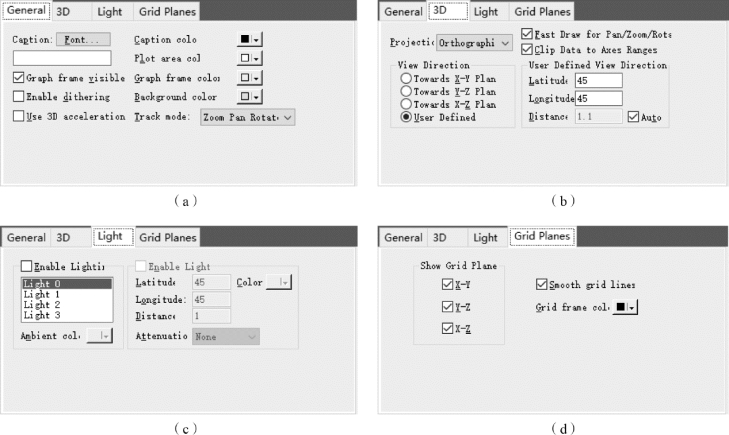
图5-15 图形(Graph)选项卡的四个子选项卡
(a)常规属性设置;(b)三维属性设置;(c)灯光设置;(d)网格设置
5.3.1.2 “绘图”(Plots)选项卡
图5-16(a)所示的“绘图”选项卡可以更改图形的显示风格。若要改变显示风格,可以单击“绘图风格”(Plot Style),将显示如图5-16(b)所示的9种风格,默认为“表面”(Surface)。用户可选择其他显示风格,例如,选择“表面+网格线”(Surf+Line),显示将如图5-16(c)所示。
5.3.1.3 “游标”(Cursors)选项卡
在三维曲面图中,经常会使用到游标,用户可以在该选项卡中进行设置。添加方法是单击Add,设置需要的坐标即可,如图5-17所示。
免责声明:以上内容源自网络,版权归原作者所有,如有侵犯您的原创版权请告知,我们将尽快删除相关内容。




